So fügen Sie eine Datei in ein Word 2013-Dokument ein
Manchmal erstellen Sie ein Dokument in Microsoft Word, das durch Hinzufügen einer ganzen anderen Datei in diesem Dokument verbessert wird. Microsoft Word 2013 verfügt über ein Tool, mit dem Sie eine andere Datei als Objekt einfügen können.
Unser Tutorial unten zeigt Ihnen, wo Sie dieses Tool finden und wie Sie damit eine weitere Datei in Ihr Dokument einfügen können. Die Ergebnisse hängen von vielen verschiedenen Faktoren ab, einschließlich des Dateityps, den Sie einfügen, und der Größe dieses Dokuments im Verhältnis zur Größe Ihres Word-Dokuments. Möglicherweise müssen Sie einige Male mit diesem Tool experimentieren, bis Sie das gewünschte Ergebnis für den Dateityp erzielen, den Sie einfügen möchten.
Einfügen einer PDF-Datei in ein Dokument in Word 2013
Die Schritte in diesem Artikel zeigen Ihnen, wie Sie eine andere Datei in ein Word-Dokument einfügen. Ich werde eine PDF-Datei in ein Word 2013-Dokument einfügen, aber es gibt eine Reihe anderer Dateitypen, die Sie stattdessen einfügen können. Bei einigen Dateitypen können Sie den tatsächlichen Inhalt der Datei in das Dokument einfügen, während bei anderen Dateitypen stattdessen ein Symbol für die Datei oder ein Link zur Datei eingefügt wird. Das tatsächliche Ergebnis des Einfügens der Datei hängt davon ab, mit welchem Dateityp Sie arbeiten.
Schritt 1: Öffnen Sie Ihr Dokument in Word 2013.
Schritt 2: Wählen Sie den Punkt im Dokument aus, an dem Sie die andere Datei einfügen möchten.

Schritt 3: Klicken Sie oben im Fenster auf die Registerkarte Einfügen .
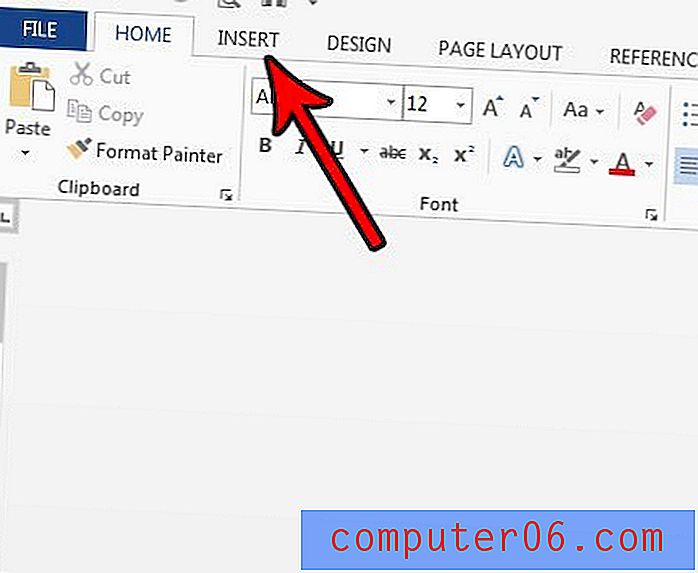
Schritt 4: Klicken Sie im Abschnitt Text des Menübands auf die Schaltfläche Objekt und wählen Sie dann die Option Text aus Datei . Beachten Sie, dass Sie, wenn Sie versuchen, eine Datei einzufügen, die keine Textdatei ist, die Option Objekt auswählen und dann den Dateityp auswählen, den Sie einfügen möchten.
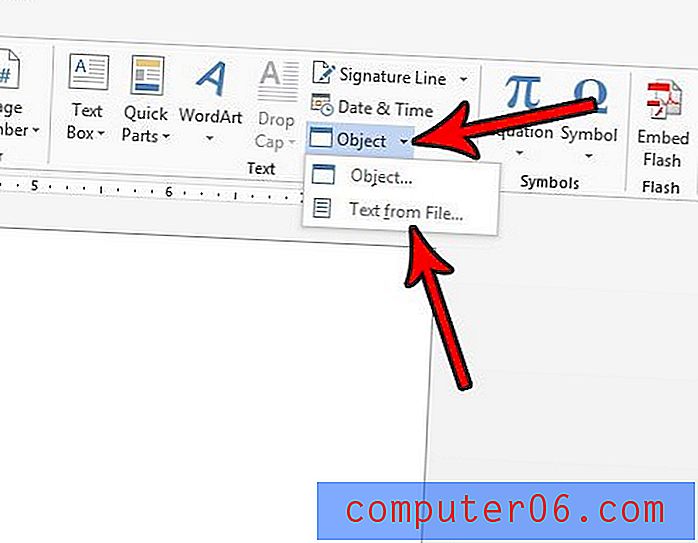
Schritt 5: Navigieren Sie zum Speicherort der Datei, wählen Sie die Datei aus und klicken Sie auf die Schaltfläche OK .
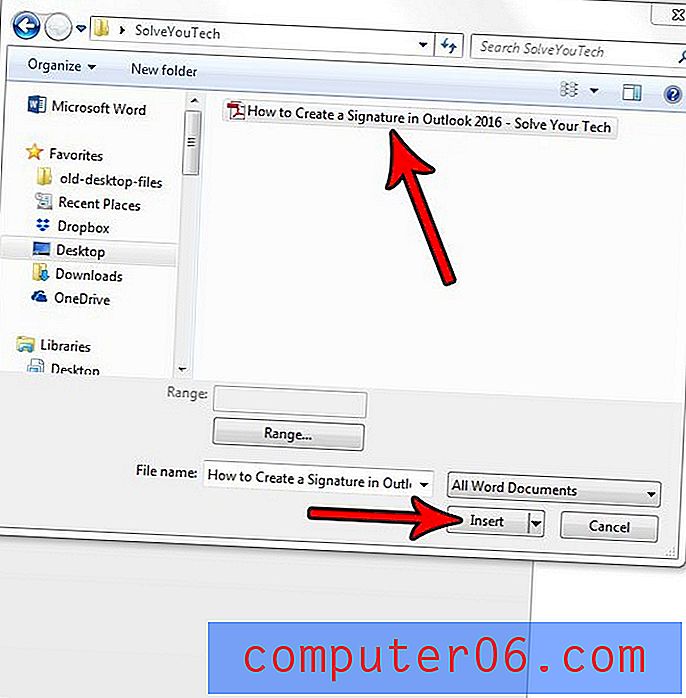
Schritt 5b (bedingt): Wenn Sie eine PDF-Datei einfügen, wird im folgenden Popup-Fenster angezeigt, dass Word die PDF-Datei konvertieren wird und dass dies eine Weile dauern kann. Klicken Sie zur Bestätigung auf die Schaltfläche OK .
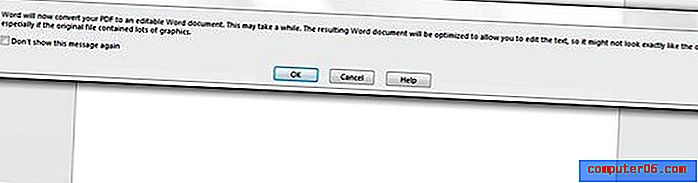
Erstellen Sie so etwas wie einen Newsletter oder einen Flyer und benötigen einen größeren Text, als Sie anscheinend verwenden können? Erfahren Sie, wie Sie in Word 2013 größere Schriftgrößen als 72 pt verwenden können, damit Sie einem Dokument wirklich großen Text hinzufügen können.



